Windows 11-l on funktsioon nimega Fookuseansid , mille eesmärk on minimeerida segajaid teatud perioodidel. Kasutaja abistamiseks õigel teel püsimiseks otsustas Microsoft integreerida funktsiooni Focus Kellarakendus , nii et nüüd saavad kasutajad kasutada selliseid funktsioone nagu Fookuse taimer ja Muusika integreerimine kergusega.
Nüüd, kui fookuse seanss lõpeb, kuuleb kasutaja alarmiheli ja kohe pärast seda saavad inimesed teatise, mis annab kasutajale teada, et fookusaeg on lõppenud. Kuna kõik ei tea, kuidas lülitage äratusheli sisse või välja või muutke äratuse heli , selgitame üksikasjalikult, kuidas seda teha.

Kust leida Focus Session operatsioonisüsteemis Windows 11?
See funktsioon asub rakenduse Kell kaudu. Lihtsalt leidke rakendus Kell ja käivitage see ning seejärel valige Fookuseansid . Näete kõiki tööriistu fookuseansi hõlpsaks loomiseks, kui olete selleks valmis.
Kuidas fookuse seansi äratushelid välja lülitada
Focus Sessionsi äratusheli väljalülitamine ei nõua palju aega, kui järgite neid lihtsaid samme.
- Avage rakendus Kell
- Avage seansi lõpu heli
- Lülitage alarmid sisse või välja
- Muutke teavitusseadeid
1] Avage rakendus Kell
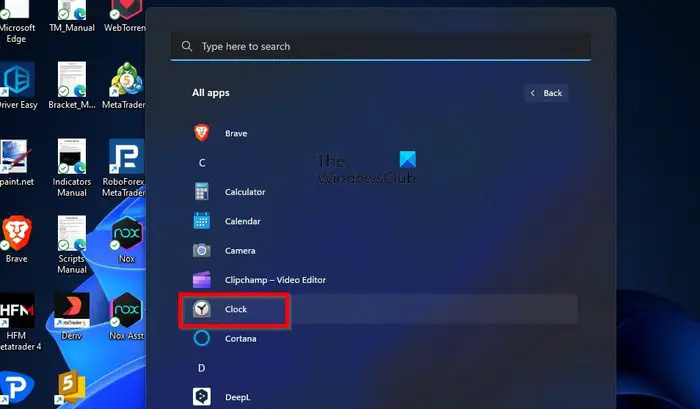
Esimene asi, mida me siin tegema peame, on süüdata Kell rakendus. Seda on lihtne teha, nii et kui te pole kindel, siis laske meil selgitada.
Rakenduse Kell avamiseks klõpsake Windowsi klahvil ja seejärel valige Kõik rakendused .
Sealt kerige alla jaotiseni C ja klõpsake selle avamiseks rakendusel Kell.
onedrive'i tõrkekood 1
2] Minge jaotisse Seansi lõpu heli
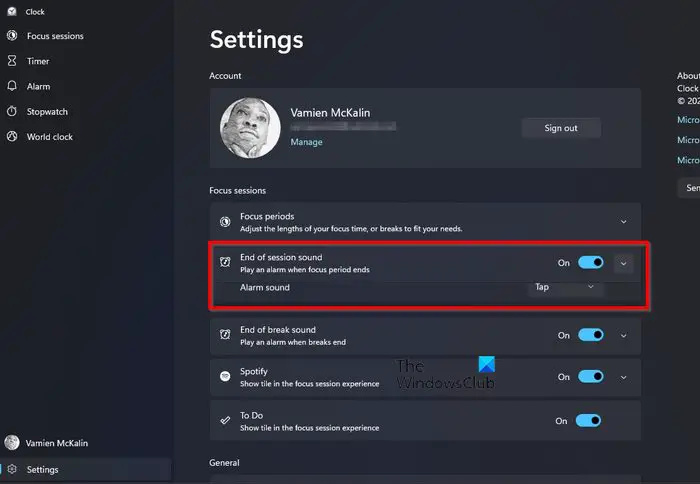
Kui rakendus Kell on käivitatud ja töötab, peate navigeerima otse rakendusele Seansi lõpp Heli jaotises Fookuseansid.
Tehke seda, klõpsates nuppu Seaded ikooni.
Selle leiate rakenduse Kella vasakpoolsest alanurgast.
Pärast seda vaadake Fookuseansid kategooria jaoks Seansi lõpu heli .
3] Lülita sisse või välja alarmid
Nüüd on aeg fookuse alarmid sisse või välja lülitada. Nagu te juba aru saate, ei ole see selle sõna üheski mõttes keeruline.
Klõpsake kõrval olevat lülitusnuppu Seansi lõpu heli selle välja- ja sisselülitamiseks.
Kui klõpsate allapoole suunatud noolel, saate äratuse heli muuta.
4] Muutke oma teavitusseadeid
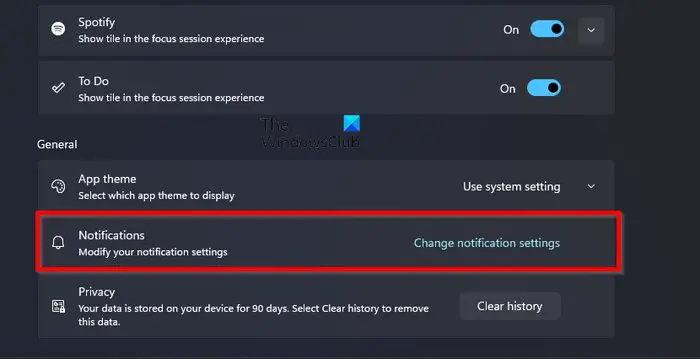
Neid, kes ei ole rahul sellega, kuidas Focus-seansside teavitusi käsitletakse, saab seda muuta.
Naaske rakenduses Kell seadete juurde Fookuseansid .
Kerige alla ja klõpsake nuppu Muuda teavitusseadeid all Kindral kategooria.
See avab koheselt rakenduse Seaded teavituste ala.
Siit saate muuta märguannete toimimist, et need vastaksid paremini teie vajadustele.
Saadaval on erinevad valikud, nagu Chimes, Xylophone, JIngle, Bounce, Echo jne.
LOE : Fookusrežiimi lubamine Windowsi terminalis
Kas Windows 11-s on fookusrežiim?
Windows 11 lisas korraliku funktsiooni nimega Keskendu , mille eesmärk on piirata märguannete ilmumist tegumiribal seansi määratud kestuse jooksul. See on midagi enamat kui lihtsalt taimer ja sobib suurepäraselt neile, kes soovivad keskenduda töö ajal olulistele asjadele.
Kust leida Focus Session operatsioonisüsteemis Windows 11?
See funktsioon asub rakenduse Kell kaudu. Lihtsalt leidke rakendus Kell ja käivitage see, seejärel valige Focus Sessions. Näete kõiki tööriistu fookuseansi hõlpsaks loomiseks, kui olete selleks valmis.















